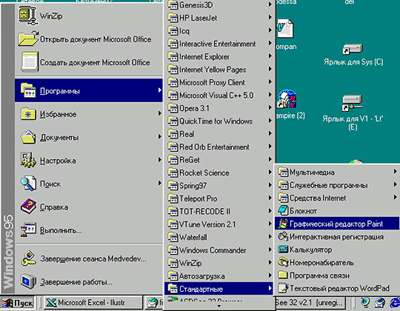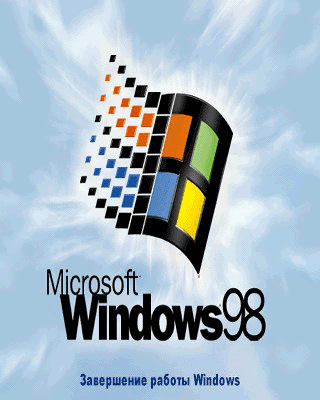Операционные системы корпорации Microsoft-1. 1. Операционные системы корпорации Microsoft
 Скачать 381.5 Kb. Скачать 381.5 Kb.
|
|
1. Операционные системы корпорации Microsoft 20-летняя история операционных систем начиналась с DOS (аббревиатура словосочетания Disk Operating System), Точнее - с первой версией этой ОС, выпущенной корпорацией Microsoft в 1981 г. и предназначенной для поставки с компьютерами IBM PC . 16-разрядная однозадачная операционная система DOS обладала "интерфейсом командной строки", т. е. все команды пользователю приходилось набирать на клавиатуре вручную, в командной строке ОС Никакой графики. Никакого сервиса. Однако DOS процветала на протяжении 10 лет. Конечно, со временем DOS совершенствовалась и пополнялась новыми программами. С каждой новой версии она поддерживала все больше типов устройств. Однако главные ее недостатки не были, да и не могли быть устранены. Главным уязвимым местом DOS оставалась работа с оперативной памятью. Дело в том, что в эпоху создания MS-DOS оперативная память большинства компьютеров не превышала 256 килобайт. DOS могла работать с 640 килобайтами оперативной памяти, и Билл Гейтс утверждал, что никому и никогда не понадобится больший объем. Но время шло... Память на компьютерах потихоньку росла - 1 Мбайт, 2 Мбайта... Появились программы, которым требовался для работы весь объем оперативной памяти. Стандартный же сервис DOS этой возможности не предоставлял. Поэтому приходилось использовать специальные программы - менеджеры памяти. Но и они не могли заставить упрямую DOS размещать загружаемые при включении компьютера программы вне "области 640 килобайт". Возникал парадокс: сколько бы оперативной памяти ни имел ваш компьютер, вы не могли запустить программу, если у вас не имелось достаточно свободного пространства в стандартной памяти. Вторым недостатком DOS была невозможность работы в полноценном графическом режиме, хотя "железо" тогдашних компьютеров уже могло бы обеспечить его поддержку. Между тем в конце 80-х годов графический режим стал уже стандартным для таких компьютеров, как Apple Macintosh - благодаря чему эти компьютеры превратились в стандарт "издательского" компьютера. Наконец, третьим препятствием на пути MS-DOS стала однозадачность. Все больше и больше людей желало запускать на своем компьютере сразу несколько программ с возможностями переключения между ними - a DOS при всем желании этого обеспечить не могла, в отличие от ОС тех же компьютеров Macintosh. В результате, с появлением Windows 95, DOS практически сошла со сцены, хотя до сих пор установлена на наших компьютерах в качестве составляющей ядра Windows.
Фактически, она представляла из себя лишь графическую оболочку, надстройку над установленным на компьютере комплектом MS-DOS. Однако корпорация Microsoft с самого начала предпочитала позиционировать Windows как ОС. Согласны с Microsoft и многие профессиональные программисты - например, Эндрю Шульма, автор книги "Неофициальная Windows 98". Со временем достоинства этой "оболочки" про являлись все явственнее - полноценный графический интерфейс, позволявший пользователю избавится от лицезрения скучных списков файлов, а команды отдавать простым щелчком мыши по ярким иконкам... Появилась пусть примитивная, но многозадачность - хотя число одновременно запускаемых приложений было ограничено двумя-тремя, запустить больше не позволяло малое количество оперативной памяти. А самое главное - исчез пресловутый барьер 640 кбайт, и компьютер смог наконец-то использовать всю установленную на нем оперативную память. Однако "в ложке меда не обошлось без бочки дегтя": Windows отличалась своей редкостной неустойчивостью, частыми "зависаниями" и большим количеством ошибок. Это было связано с тем, что программам в Windows приходилось жить в общем пространстве, затевая настоящую драку по поводу того, кому достанется большее количество оперативной памяти или мощности процессора, т. е. модель многозадачной работы в Windows была упрощенной... И тем не менее к середине 90-х годов компьютеров, не оснащенных Windows 3.1, в мире осталось не так уж много... Windows 95. Легенды об этой ОС начали ходить задолго до ее рождения. В августе 1995 года, Windows 95 все-таки вышла в свет.
Более того - новая операционная система стала 32-разрядной. Напомним, что все предыдущие версии DOS и Windows были 16-разрядными и, стало быть, не могли в полной мере использовать возможности новых процессоров. Конечно, в этом достоинстве крылись и некоторые неудобства - специально под Windows 98/ME пользователям пришлось заменять все свои Windows-программы на новые, 32-разрядные версии. Однако на практике переход оказался сравнительно легким- уже в течение года были выпущены новые версии всех популярных программных продуктов. Да и старые, 16-разрядные версии ухитрялись работать с новой ОС без всяких проблем. Хотя новая операционная система унаследовала от своих предшественников все ту же шаткость и нестабильность. Зато Windows 95 могла гордиться абсолютно новым графическим интерфейсом - более элегантным, удобным и просто красивым по сравнению с "внешностью" Windows 3.1. Многое Microsoft заимствовала из операционных систем конкурентов - OS/2, MacOS, Motif и т. д. Если Windows 3.11 обладала лишь относительной поддержкой мультимедиа, то Windows 95 сделала существенный шаг вперед: в эту операционную систему впервые был интегрирован программно-драйверный комплекс DirectX, предоставляющий приложениям Windows прямой доступ к аппаратным устройствам ПК -- звуковой карте, видеоплате и т. д. Именно благодаря этому стало возможным создание игр для Windows 95. А другая система - ActiveMovie - обеспечивала поддержку воспроизведения большого количества мультимедийных файлов - от музыки в формате MIDI до видеодисков. Наконец, Windows 95 могла автоматически распознать большое число комплектующих и обладала значительно более совершенным механизмом настройки и конфигурации. Все это существенно снижало риск критических ошибок, постоянно преследовавших пользователей старых версий Windows. Хотя очень скоро выяснилось, что и новая система не отличается стабильностью. В течение двух лет, последовавших со дня выпуска Windows 95, вышло еще несколько промежуточных версий этой ОС. Летом 1996 года свет увидела новая версия Windows под названием OSR2 (OEM Service Release), предназначенная только для поставки вместе с готовыми компьютерами (OEM). В OSR2 были исправлены многие ошибки Windows 95, добавлена поддержка нескольких новых устройств. А самое главное - новая версия Windows 95 внесла серьезные изменения в способ расположения файлов на жестком диске (файловую систему) - вместо устаревшей FAT 16 пользователи OSR2 могли использовать файловую систему FAT32, позволяющую сэкономить место на диске. Windows 98/98 SE 25 июня 1998 года новая ОС Microsoft поступила в магазины. А примерно через месяц вышла в свет и русскоязычная версия Windows 98.
Но есть и более важные для нас изменения - во внутреннем устройстве ОС. Хотя основная начинка ОС осталась прежней, Windows 98 выигрывала у своей предшественницы за счет корректной работы с новыми комплектующими - процессором Pentium II, графическим портом AGP, шиной USB, новыми моделями видеокарт, материнских плат, модемов и т. д. Наконец, Windows 98 содержала массу новых программ и утилит - в первую очередь полный комплект программного обеспечения для работы в Интернет и утилиту конвертации файловой системы FAT 16 в более новую версию FAT32. В конце 1999 года в продаже появилась русскоязычная версия нового комплекта Windows 98 - Windows 98 SE. От предыдущей версии новая Windows отличается тем, что в ее состав включена последняя (пятая) версия браузера Internet Explorer, обновленная система соединения с Интернет, а также многочисленные исправления ошибок и новая библиотека драйверов устройств. Windows 2000 стабильное, полностью 32-разрядное ядро Windows NT было одето в яркую и удобную оболочку от Windows 98. Унаследовав защищенность, отличные сетевые возможности и сервисы NT, Windows 2000 стала куда более удобной и дружественной "домашнему" пользователю. Именно для них Microsoft приготовила "наживку" в виде расширенных мультимедийных возможностей, а также встроила в Windows 2000 программный комплекс DirectX, который смог отчасти "сломать лед" в отношениях между играми и операционными системами семейства NT. С другой стороны, слабые места той же NT с новой силой проявились в Windows 2000. Высокая требовательность к ресурсам компьютера (на 64 Мбайт оперативной памяти и процессоре Pentium II-300 новая ОС уже заметно "тормозила") оттолкнула от новой ОС часть домашних пользователей. Хотя наиболее опытные и обеспеченные были готовы заплатить - пожертвовать толикой скорости для обеспечения устойчивости ОС. Windows 2000 начала уверенно обживаться в корпоративном секторе, не особенно зарясь на домашний. Как и Windows NT, Windows 2000 выпущена в нескольких вариантах - серверном (Server), для установки на главный, управляющий компьютер сети, и клиентском (Professional) - для рабочих станций. Самая мощная версия - Datacenter - предназначенная для крупных корпораций, была официально представлена в сентябре 2000 года. Windows ME (Millennium Edition) основным нововведением в Windows ME считалась новая версия пакета Microsoft Internet Explorer версии 5.5, обновленный пакет драйверов DirectX 7.1 да несколько новых дополнительных программ (например, пакет для редактирования видео Movie Maker или универсальный проигрыватель Windows Media Player). Кроме того, в систему была введена поддержка модных цифровых устройств ввода (цифровых фото- и видеокамер, усовершенствованная поддержка сканеров). И лишь после официального представления ME, состоявшегося 15 сентября 2000 года, стало ясно, что на самом деле Microsoft ухитрилась внести в новую ОС довольно кардинальные изменения. В частности, Windows ME стала первой "домашней" ОС, отказавшейся от поддержки "режима MS-DOS" и ряда программ для него. Конечно, доброе старое ядро DOS никуда не делось - оно по-прежнему занимало уютное гнездышко в комплекте Windows ME. Однако загрузка в режиме "командной строки" более не поддерживалась, а большинство параметров из конфигурационных файлов загрузки, оставшихся в наследство от DOS (autoexec.bat, config.sys) перекочевало непосредственно в реестр Windows. Полный комплект Windows ME занимает на жестком диске от 300 Мбайт - примерно втрое больше, чем Windows 98! В частности, это объясняется и тем, что в процессе установки Windows ME сохраняет в собственной папке... свой установочный комплект (около 150 Мбайт), благодаря этому пользователи могут удалять и добавлять любые компоненты ОС, не обращаясь к установочному компакт-диску Windows. Немало места занимает и новая папка RESTORE, в которой сохраняются важные системные файлы Windows после установки каждой новой программы. Это дает возможность пользователю в любую минуту возвратится назад, восстановив на своем компьютере стабильную и надежную конфигурацию без переустановки Windows и прикладных программ. Скорость работы в Windows ME, вопреки обещанию разработчиков, несколько снизилась. И если раньше объем оперативной памяти в 64 Мбайт был для работы в Windows 98 весьма комфортным, то для Windows ME знатоки настоятельно рекомендуют 96 Мбайт и более. Зато стабильность работы по сравнению с той же Windows 98 возросла, хотя до уровня Windows 2000 не дотягивает. Серьезные изменения претерпела система безопасности самой ОС - в состав Windows ME вошел ряд новых инструментов обеспечения сохранности конфигурации и системных файлов. В наборе стандартных программ появился комплекс Windows Restore, предоставляющий пользователю возможность "отката" на предыдущие конфигурации Windows в случае неудачной установки каких-либо программ. В отличие от программы Scanreg из комплекта Windows 98, Windows Restore предоставляет пользователю подробный календарь обновления операционной системы с указанием, какие именно программы устанавливались в тот или иной период. Кроме того, пользователь получает возможность наряду с создаваемыми компьютером "точками отката" задать целый ряд собственных точек. Так что с появлением Windows Restore пользователи-экспериментаторы могут вздохнуть с облегчением: отныне про ежемесячные переустановки ОС можно забыть! Небольшие, но важные изменения произошли и в структуре интерфейса. Так, папки "Принтеры" и "Удаленный доступ" переместились из папки "Мой компьютер" на общую Панель управления - где им, по сути дела, и должно было находиться с самого начала. Там же, на Панели управления, слились в единое целое механизмы управления мультимедиа, зато появился целый ряд новых иконок (обновление программ через Интернет, поддержка цифровых камер и т. д.). Словом, красивостей хватает на то, чтобы побудить владельцев относительно мощных компьютеров доверить свою персоналку заботам Windows ME. Но есть и потери. "Милленниуму" пришлось расстаться с частью сетевых функций, отныне поддерживаемых только Windows 2000. Нет-нет, пугаться не стоит - в домашних сетях ME ведет себя на пять с плюсом (собственно, расширенная поддержка HomeNet была заявлена в числе основных достоинств новой версии Windows). А вот для больших, так называемых "корпоративных" сетей теперь настойчиво рекомендуется Windows 2000. Windows XP (Whistler) под именем Windows XP миру были явлена целая линейка операционных систем "корпоративные" ОС Windows XP Server и Windows XP Professional и "домашняя" Windows XP Home Для нас же, пользователей, куда важнее изменения в структуре и интерфейсе самой операционной системы, серьезность которых очевидна буквально с первого взгляда. Внутреннее устройство новой версии Windows, на первый взгляд, не претерпело значительных изменений со времен Windows 2000 (если не считать традиционно "улучшенной" защиты системных файлов и ряд новых драйверов устройств). Одно из серьезных нововведений - встроенная система распознавания голосовых команд и голосового ввода данных. А самое главное, помимо привычного 32-разрядного варианта Windows, Microsoft подготовила и 64-разрядную модификацию, предназначенную для установки на серверы, оснащенные новым 64-разрядным процессором Itanium. Windows ХР - первая операционная система Microsoft с полностью настраиваемым интерфейсом! Теперь пользователи могут коренным образом изменять внешность своей ОС с помощью сменных "шкурок" (skins), сменивших простые экранные "темы" времен Windows 95. Благодаря новым "темам" можно не только сменить рисунок на Рабочем Столе, шрифт подписей к иконкам и вид курсора мыши. В стороне не остается и обличье папок, служебных панелей и выпадающих меню. Достоинства и недостатки этой технологии можно наблюдать уже сегодня на примере Windows Media Player, встроенного в Windows ME. Вторым "подарком" Microsoft домашнему пользователю стало "интеллектуальное" меню "Пуск", повадки которого хорошо знакомы всем пользователям Windows ME. При щелчке по этой кнопке Windows ХРпредлагает вам меню лишь тех программ, которыми вы часто пользуетесь, для вызова же остальных вам придется нажать на кнопку "Другие программы" (More Programs). Наконец, кардинально переработана Панель управления - отныне все иконки в ней свалены не абы как, в кучу, а аккуратно распределены по группам . Одним из наиболее приятных нововведений стала поддержка записи CD-R и CD-RW дисков на уровне самой ОС - теперь вы можете работать с "болванками", как с обычными дискетами, перетаскивая на чистый диск нужные файлы непосредственно в проводнике. Конечно, это не значит, что про отдельные программы записи теперь можно забыть - копировать диски "один в один", работать с полноценной записью аудиодисков Windows по-прежнему не в состоянии. Конечно же, в составе новой версии Windows мы найдем множество новых и обновленных программ, массу мультимедийных изысков и добавлений. Пользователи наконец-то получат относительную стабильность и удобство работы. А расплачиваться за это, как водится, придется дополнительными ресурсами вашего компьютера. Так, уже очевидно, что для нормальной работы Windows XP потребует не меньше 128 Мбайт оперативной памяти, процессора с частотой не менее 700-800 МГц и около 1 Гбайт дискового пространства. 2. Операции с файлами и папками Общие сведения Вся информация, размещаемая на компьютере, имеет некоторую структуру, цель которой состоит в обеспечении удобства в ориентации пользователя. Эта структура представляет собой упорядоченность дисков, папок (каталогов) и файлов. В качестве дисков выступают: гибкий диск или дискета, жесткий диск (как правило, разбитый на ряд логических дисков) и лазерный диск. Вся информация, представляющая собой программы, документы, изображения и т.д., хранится на дисках в виде записей, которые называются файлами. Для различия одних файлов от других им присваиваются имена. В файлах хранятся программы и данные. Чтобы отличить тип данных (например, текст от графики), в структуре уникального имени файла различают две составляющие: собственно имя и расширение, указывающее на формат представления данных. Для поддержания порядка на дисках и удобства поиска нужных файлов предусмотрены папки или каталоги. Папка, так же как и файл, имеет уникальное имя и может содержать в своей структуре папки и файлы. Операции с файлами Как уже отмечалось ранее, для работы с файлами предназначена программа Проводник (WindowsNTExplorer) (или Обозреватель (Explorer)), которую можно запустить, щелкнув левой клавишей мыши по кнопке Пуск (Start) и выбрав в меню Programsпункт WindowsNTExplorer(или щелчком правой клавишей мыши по кнопке Пуск (Start), с дальнейшим выбором команды Обозреватель (Explorer)). Рабочая область программы разбита на две части: в левой представлена структура папок и дисков вашего компьютера, а в правой - содержание выбранной папки (см. рис. 4.1). Просмотр файла осуществляется двойным щелчком левой кнопки мыши по имени файла, а выделение файла - щелчком мышью по имени файла. При щелчке правой кнопкой будет выделен файл и вызвано контекстное меню. Для выделения смежных (идущих подряд) файлов нажмите левую кнопку мыши на первом файле, подлежащем выделению. После этого нажмите клавишу Shiftи, удерживая ее, щелкните по имени, файла, который завершает группу смежных файлов. Для выделения группы несмежных файлов нажмите клавишу Ctrlи, удерживая ее, щелкайте по именам файлов, которые вы хотите выделить. 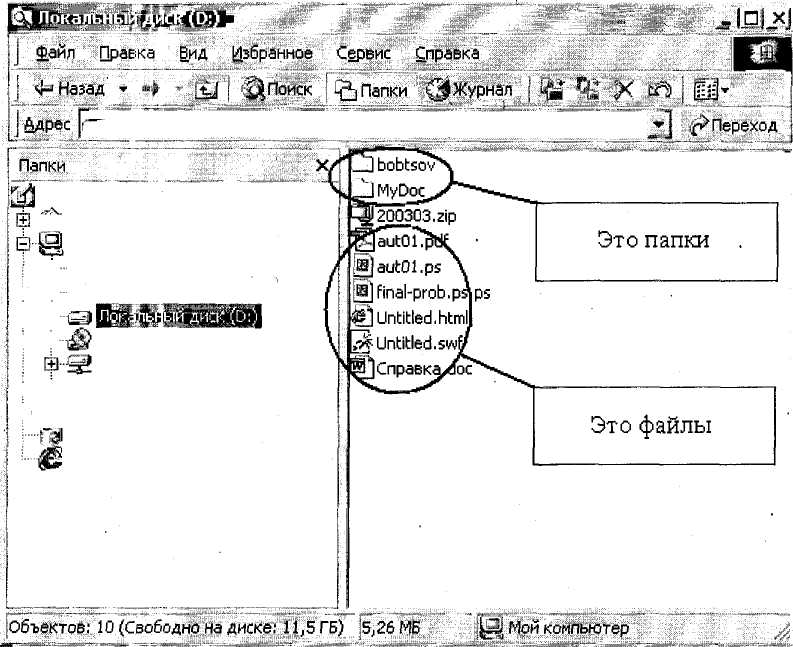 Рис. 4.1. Окно программы Обозреватель (Explorer). Копирование файлов может выполняться различными способами. Рассмотрим различные варианты выполнения процедуры копирования файлов подробнее.
2. После выделения файла (файлов) команды Копировать (Сору) и Вставить (Paste) выбираются из контекстного меню, которое вызывается нажатием правой кнопки мыши. 3. Другая технология копирования заключается в перетаскивании копируемого файла. Перетаскивание представляет собой обычное перемещение указателя мыши при нажатой ее левой кнопке. Перемещение и удаление файлов можно производить, используя команду Вырезать (Cut) - поместить файл или группу файлов в буфер обмена, удалив при этом исходный файл или группу файлов. Для удаления можно использовать команду Удалить(Delete) контекстного меню (вызывается нажатием правой кнопки мыши). Операции с папками Создание папок (каталогов). Щелкните правой кнопкой мыши по пустому месту каталога (папки) или диска, в котором будет создаваться новая папка. В вызванном контекстном меню выберите пункт Создать (New), затем Папку (Folder). В появившемся окне введите название создаваемой папки и на клавиатуре нажмите клавишу Enter. Копирование, удаление и перемещение папок. Выполнение процедуры копирования, удаления и перемещения папок проводится по аналогии с файлами. Основные сочетания клавиш Windows F1 — Вывод контекстной справки; AU+F4 — Выход из программы; Ctrl+X— Удаление в буфер; Ctrl+C— Копирование в буфер; Ctrl+ V— Вставка из буфера; Del— Удаление; Ctrl+Z— Отмена предыдущего действия. Для получения практических навыков по работе с файлами и папками предлагаются следующее задание.
Создайте папку Userна диске, указанном преподавателем (например, на диске Z). Для этого проделайте следующие действия:
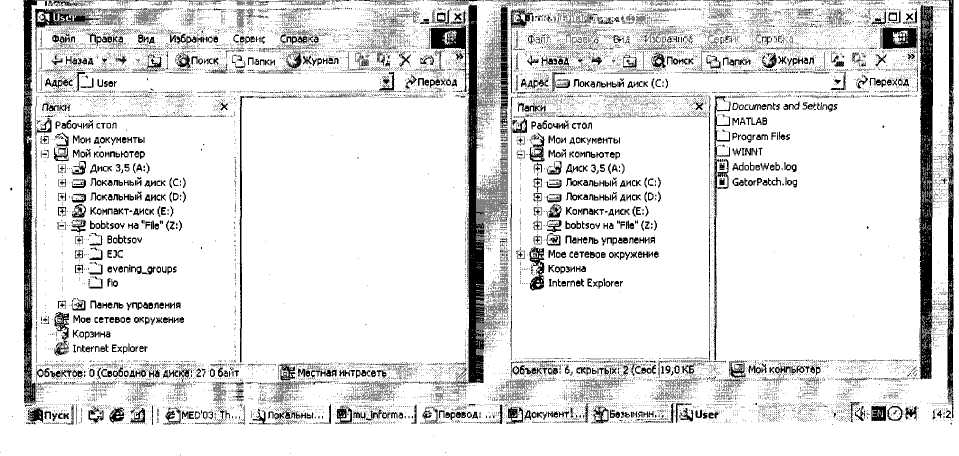 Рис. 4.2. Два подобных окна программы Проводник {WindowsExplorer). Левое окно содержит, созданную папку User. В правом окне содержимое диска С.
10) Удалите папки NAME1 и NAME2. |